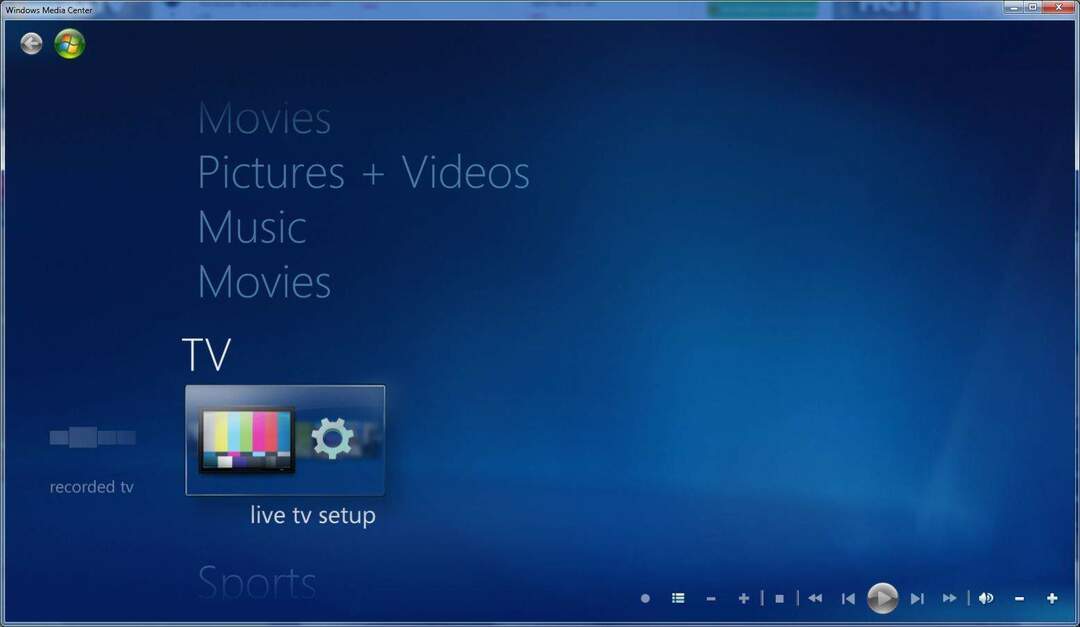ทุกสิ่งที่คุณต้องการเพื่อบังคับการกำหนดค่าเครื่องพิมพ์ของคุณให้ผ่าน
- ข้อผิดพลาดที่เกิดขึ้นระหว่างข้อความกำหนดค่าพอร์ตอาจเกิดจากการรบกวนจากซอฟต์แวร์ความปลอดภัยของคุณ
- คุณสามารถแก้ไขปัญหานี้ได้โดยทำการฮาร์ดรีเซ็ตเครื่องพิมพ์ของคุณ
- วิธีแก้ไขปัญหานี้ที่ได้ผลอีกวิธีหนึ่งคือการล้างคิวการพิมพ์
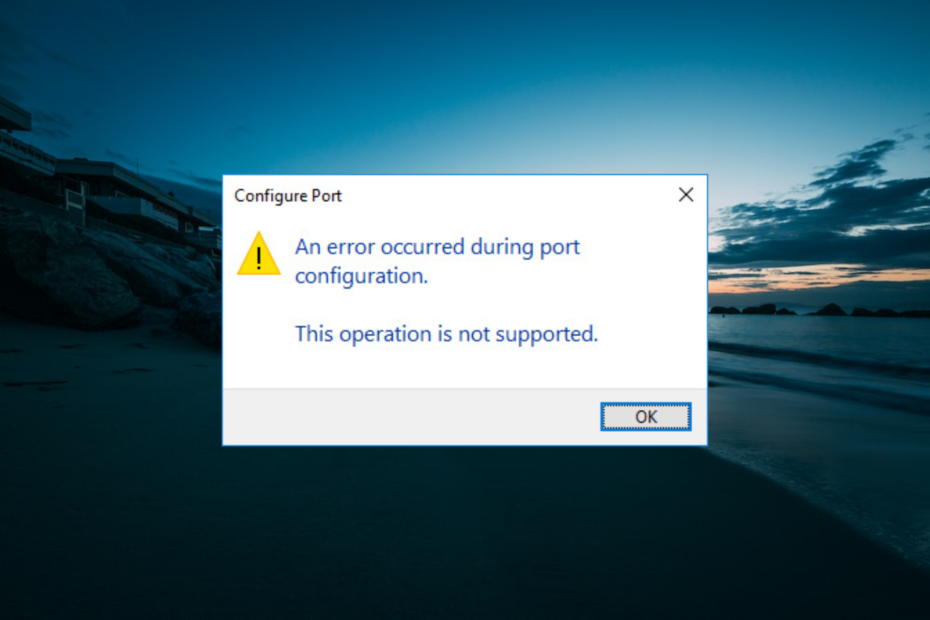
เอ็กซ์ติดตั้งโดยคลิกที่ไฟล์ดาวน์โหลด
ซอฟต์แวร์นี้จะซ่อมแซมข้อผิดพลาดทั่วไปของคอมพิวเตอร์ ปกป้องคุณจากการสูญหายของไฟล์ มัลแวร์ ความล้มเหลวของฮาร์ดแวร์ และปรับแต่งพีซีของคุณเพื่อประสิทธิภาพสูงสุด แก้ไขปัญหาพีซีและกำจัดไวรัสใน 3 ขั้นตอนง่ายๆ:
- ดาวน์โหลดเครื่องมือซ่อมแซมพีซี Restoro ที่มาพร้อมกับเทคโนโลยีที่จดสิทธิบัตร (มีสิทธิบัตร ที่นี่).
- คลิก เริ่มสแกน เพื่อค้นหาปัญหาของ Windows ที่อาจทำให้เกิดปัญหากับพีซี
- คลิก ซ่อมทั้งหมด เพื่อแก้ไขปัญหาที่ส่งผลกระทบต่อความปลอดภัยและประสิทธิภาพของคอมพิวเตอร์ของคุณ
- ดาวน์โหลด Restoro แล้วโดย 0 ผู้อ่านในเดือนนี้
การปรับการตั้งค่าพอร์ตเป็นวิธีหนึ่งในการเริ่มต้นเครื่องพิมพ์ออฟไลน์ อย่างไรก็ตาม เกิดข้อผิดพลาดระหว่างข้อความแสดงข้อผิดพลาดการกำหนดค่าพอร์ตปรากฏขึ้นสำหรับผู้ใช้บางราย
ด้วยเหตุนี้จึงป้องกันไม่ให้ดำเนินการกำหนดค่านี้จนเสร็จสิ้น ทำให้เครื่องพิมพ์ไร้ประโยชน์ หากคุณประสบปัญหานี้ คู่มือนี้จะแนะนำคุณตลอดขั้นตอนในการแก้ไขปัญหาอย่างง่ายดาย
เหตุใดจึงเกิดข้อผิดพลาดระหว่างการเข้าถึงการกำหนดค่าพอร์ตถูกปฏิเสธ
เกิดข้อผิดพลาดระหว่างการกำหนดค่าพอร์ต ข้อความแสดงข้อผิดพลาดกำลังใช้งานทรัพยากรที่ร้องขออาจเกิดจากปัจจัยต่อไปนี้:
- การรบกวนจากแอพของบุคคลที่สาม: โปรแกรมป้องกันไวรัสและไฟร์วอลล์ของบุคคลที่สามสามารถนำไปสู่ข้อผิดพลาดที่เกิดขึ้นระหว่างการกำหนดค่าพอร์ต การดำเนินการนี้ไม่ได้รับการสนับสนุน ข้อความแสดงข้อผิดพลาด คุณต้องปิดการใช้งานหรือ ถอนการติดตั้งโปรแกรมเหล่านี้ เพื่อแก้ปัญหา
- ขาดสิทธิพิเศษ: สาเหตุอื่นของข้อความแสดงข้อผิดพลาดนี้คือการขาดสิทธิ์ของผู้ดูแลระบบ วิธีแก้ไขปัญหานี้คือ เปลี่ยนเป็นบัญชีผู้ดูแลระบบ.
ฉันจะแก้ไขข้อผิดพลาดที่เกิดขึ้นระหว่างข้อความกำหนดค่าพอร์ตได้อย่างไร
- เหตุใดจึงเกิดข้อผิดพลาดระหว่างการเข้าถึงการกำหนดค่าพอร์ตถูกปฏิเสธ
- ฉันจะแก้ไขข้อผิดพลาดที่เกิดขึ้นระหว่างข้อความกำหนดค่าพอร์ตได้อย่างไร
- 1. แก้ไขการตั้งค่าพอร์ตภายในบัญชีผู้ดูแลระบบ
- 2. กำหนดการตั้งค่าพอร์ตด้วยตนเอง
- 3. รีเซ็ตเครื่องพิมพ์
- 4. ล้างคิวเครื่องพิมพ์
- 5. ปิดใช้งานซอฟต์แวร์รักษาความปลอดภัยของบริษัทอื่น
1. แก้ไขการตั้งค่าพอร์ตภายในบัญชีผู้ดูแลระบบ
- กด หน้าต่าง คีย์ + ฉัน เพื่อเปิด การตั้งค่า แอพแล้วเลือก บัญชี.
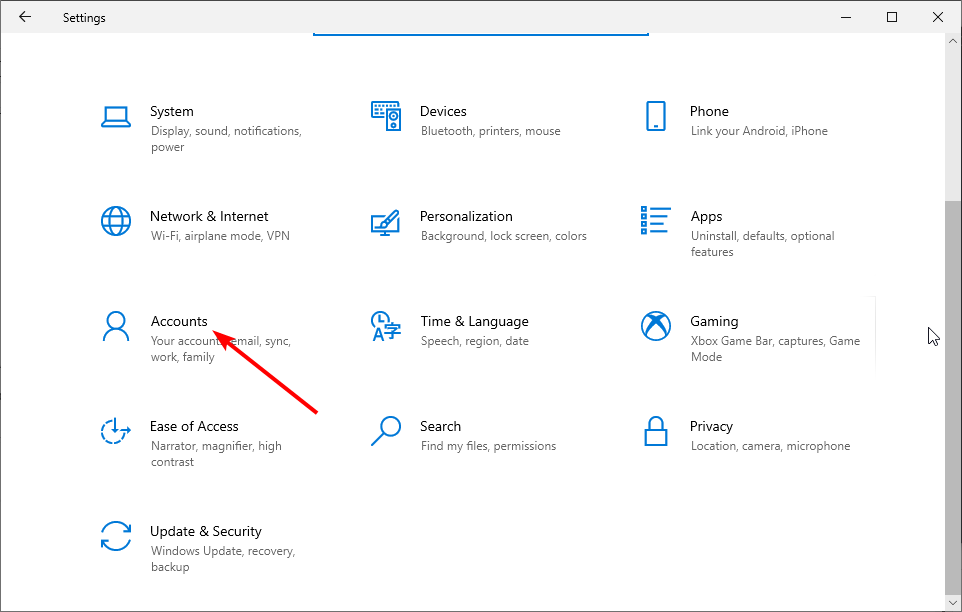
- คลิก ครอบครัวและผู้ใช้รายอื่น ในบานหน้าต่างด้านซ้าย
- ตอนนี้ เลือกบัญชีของคุณแล้วคลิก เปลี่ยนประเภทบัญชี ปุ่ม.
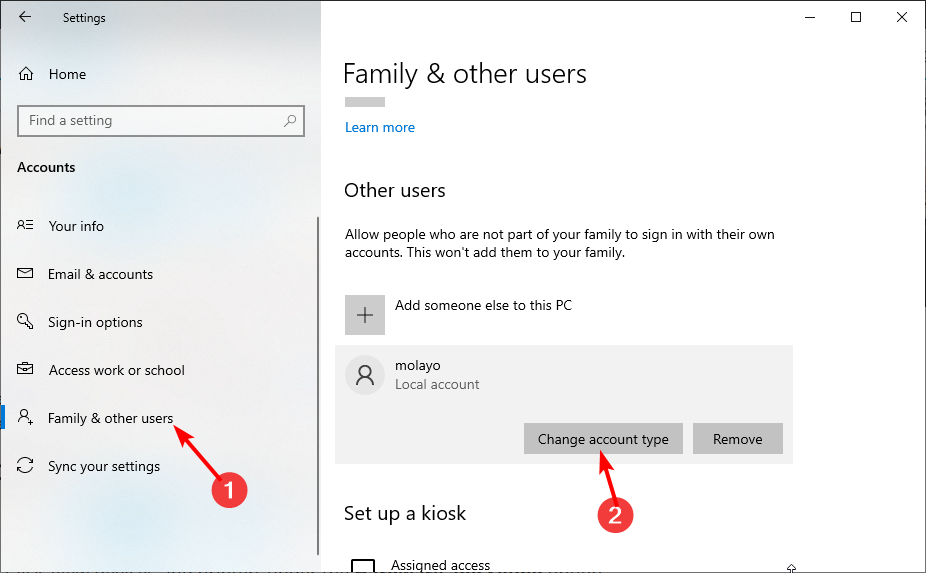
- สุดท้าย เลือก ผู้ดูแลระบบ จาก ประเภทบัญชี เมนูแบบเลื่อนลงและคลิก ตกลง.
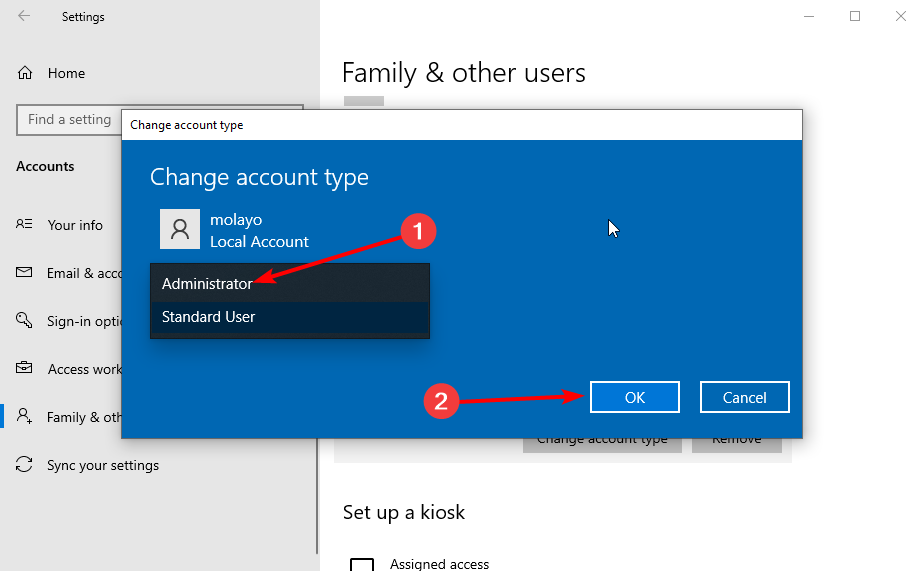
หากคุณได้รับข้อความปฏิเสธการเข้าถึงและข้อผิดพลาดที่เกิดขึ้นระหว่างการกำหนดค่าพอร์ต แสดงว่าคุณไม่มีสิทธิ์ที่จำเป็น คุณต้องเปลี่ยนไปใช้บัญชีผู้ดูแลระบบเพื่อกำจัดข้อความแสดงข้อผิดพลาด
2. กำหนดการตั้งค่าพอร์ตด้วยตนเอง
- กด หน้าต่าง คีย์ + ร, พิมพ์ ควบคุมแล้วคลิก ตกลง.
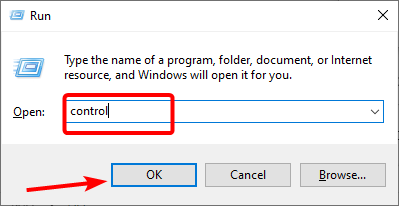
- คลิก ดูอุปกรณ์และเครื่องพิมพ์ ภายใต้ ฮาร์ดแวร์และเสียง ตัวเลือก.
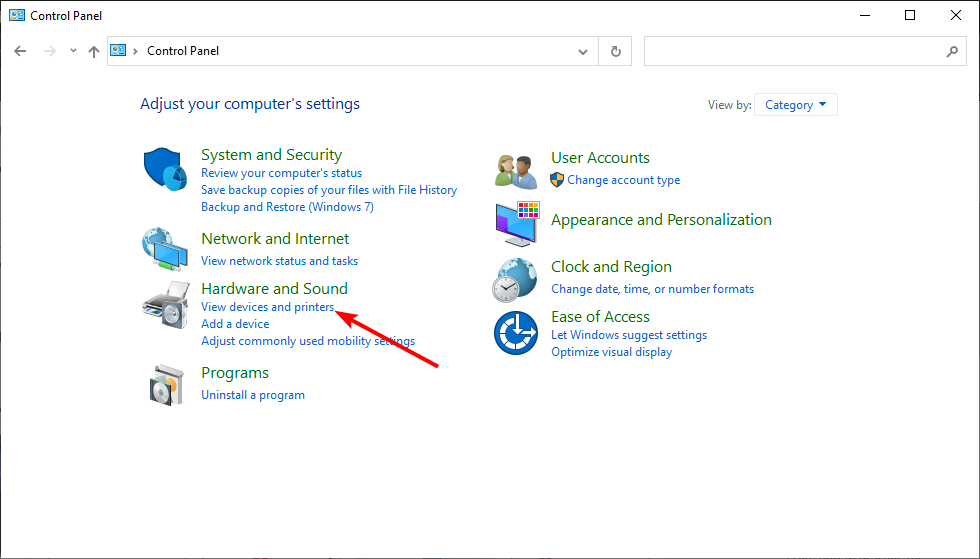
- ตอนนี้ คลิกเครื่องพิมพ์ของคุณแล้วเลือก คุณสมบัติเซิร์ฟเวอร์การพิมพ์ ที่ด้านบน.
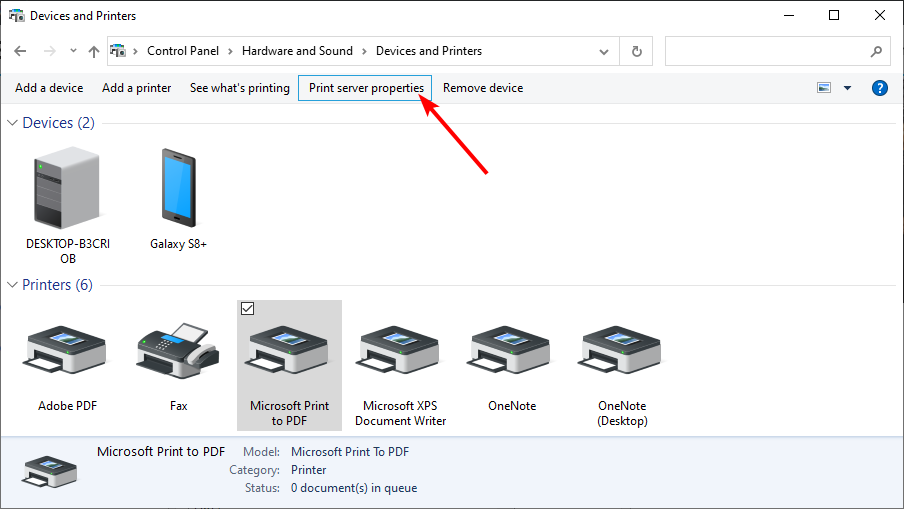
- คลิก พอร์ต แท็บที่ด้านบน
- ถัดไปคลิก เปลี่ยนการตั้งค่าพอร์ต ปุ่ม.
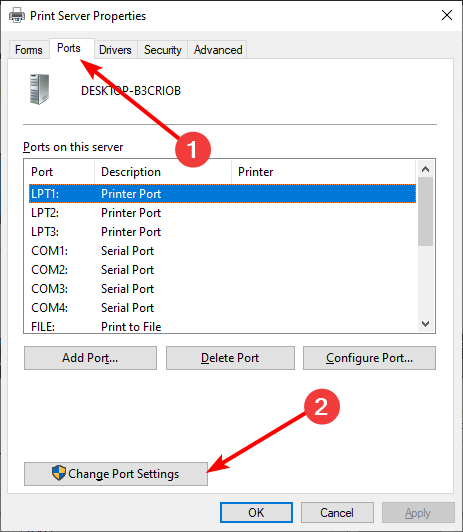
- เลือกพอร์ตที่คุณต้องการแก้ไขแล้วคลิก กำหนดค่าพอร์ต.
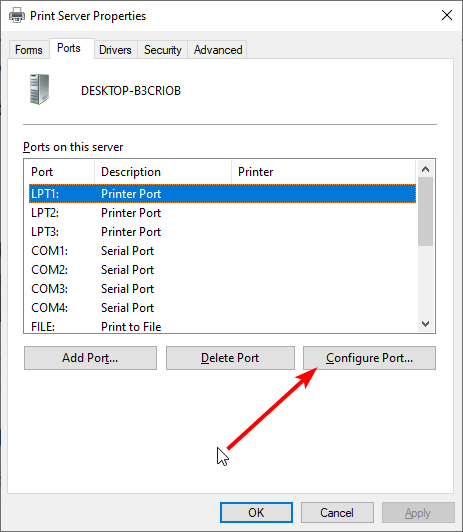
- สุดท้าย กำหนดค่าพอร์ตตามที่เห็นสมควร
หากการพยายามกำหนดค่าพอร์ตเครื่องพิมพ์ส่งคืนข้อผิดพลาดที่เกิดขึ้นระหว่างการกำหนดค่าพอร์ตโดยอัตโนมัติ คุณอาจต้องดำเนินการด้วยตนเอง อย่างไรก็ตาม การดำเนินการนี้จะช่วยให้คุณข้ามขั้นตอนที่ทำให้เกิดข้อผิดพลาดได้
3. รีเซ็ตเครื่องพิมพ์
- ปิดเครื่องพิมพ์และถอดสายไฟออก
- ถอดสายไฟออกจากเต้ารับและรอ 60 วินาที
- ตอนนี้เสียบปลั๊กเครื่องพิมพ์อีกครั้งแล้วรีสตาร์ท
- สุดท้าย โปรดรอให้เข้าสู่โหมดว่างก่อนดำเนินการใดๆ
หากคุณได้รับข้อผิดพลาดเกิดขึ้นระหว่างการกำหนดค่าพอร์ต ข้อความไม่รองรับการทำงานนี้ หมายความว่าเครื่องพิมพ์มีปัญหาชั่วคราว วิธีแก้ไขคือทำการฮาร์ดรีเซ็ต
- การสำรองข้อมูล Windows ล้มเหลวด้วยรหัสข้อผิดพลาด 0x8078011e [แก้ไข]
- Portcls.sys BSOD: 3 วิธีในการแก้ไขอย่างรวดเร็ว
- Error 0x80070006 คืออะไร และวิธีแก้ไขใน 7 วิธี
- 0x800f0984: วิธีแก้ไขข้อผิดพลาด Windows Update นี้
- RasMan Service หยุดทำงาน? วิธีเปิดใช้งานอีกครั้ง
4. ล้างคิวเครื่องพิมพ์
- กด หน้าต่าง คีย์ + ร, พิมพ์ บริการ.mscแล้วคลิก ตกลง.
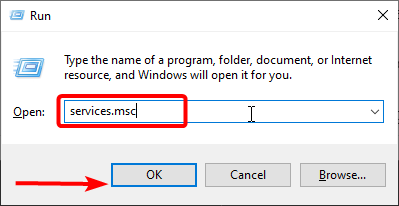
- ดับเบิลคลิก พิมพ์ตัวจัดคิว เพื่อเปิดคุณสมบัติของมัน
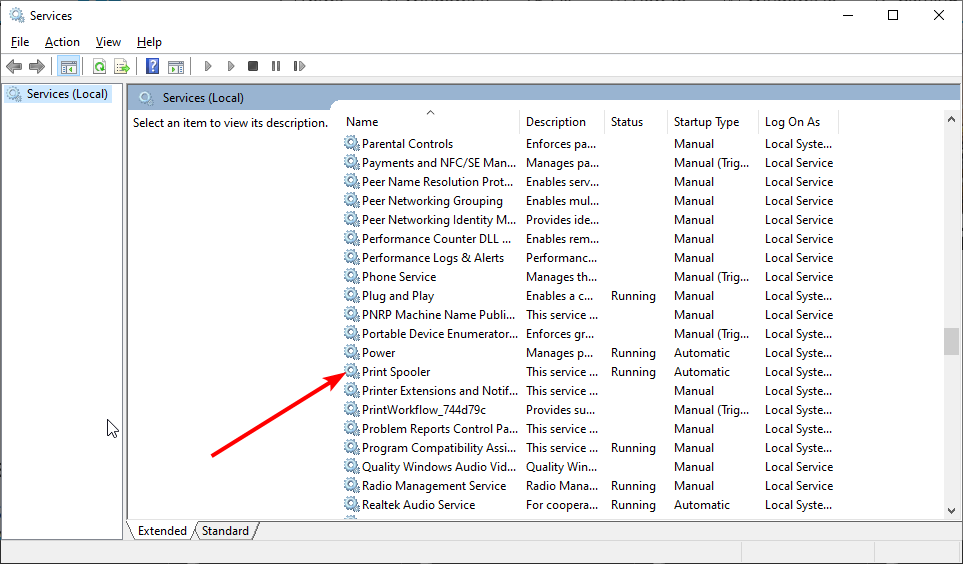
- ตอนนี้คลิก หยุด ปุ่มและ ตกลง เพื่อปิดหน้าต่าง
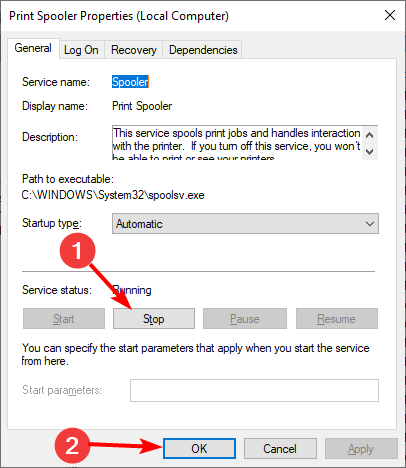
- ต่อไปให้กดปุ่ม หน้าต่าง คีย์ + อี เพื่อเปิด File Explorer และทำตามเส้นทางด้านล่าง:
C:\WINDOWS\System32\spool\PRINTERS - สุดท้ายใช้ Ctrl + ก เพื่อเลือกทุกอย่างในโฟลเดอร์แล้วกดปุ่ม ลบ สำคัญ.
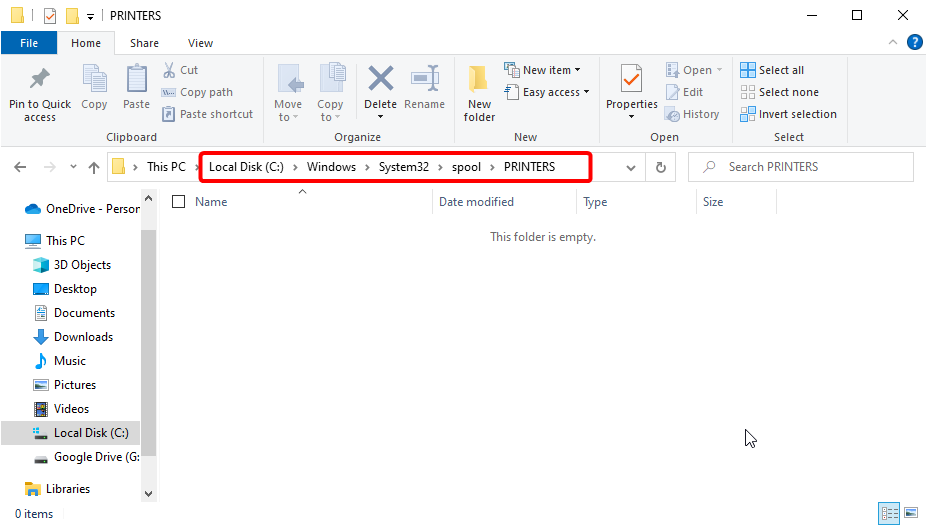
- ตอนนี้ ทำซ้ำขั้นตอนที่ 1 และ 2 แล้วคลิก เริ่ม ปุ่ม.
- สุดท้ายให้คลิกที่ นำมาใช้ ปุ่มและ ตกลง เพื่อบันทึกการเปลี่ยนแปลง
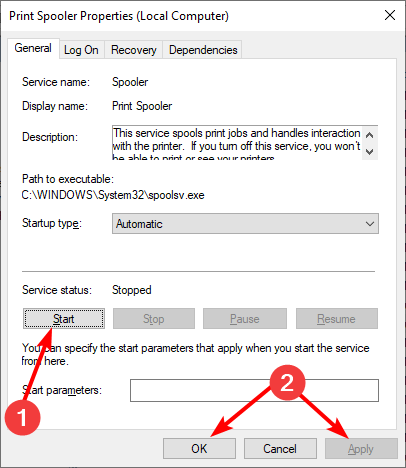
เคล็ดลับจากผู้เชี่ยวชาญ:
ผู้สนับสนุน
ปัญหาเกี่ยวกับพีซีบางอย่างยากที่จะแก้ไข โดยเฉพาะอย่างยิ่งเมื่อเป็นเรื่องของพื้นที่เก็บข้อมูลที่เสียหายหรือไฟล์ Windows หายไป หากคุณประสบปัญหาในการแก้ไขข้อผิดพลาด ระบบของคุณอาจเสียหายบางส่วน
เราขอแนะนำให้ติดตั้ง Restoro ซึ่งเป็นเครื่องมือที่จะสแกนเครื่องของคุณและระบุข้อผิดพลาด
คลิกที่นี่ เพื่อดาวน์โหลดและเริ่มการซ่อมแซม
ข้อผิดพลาดระหว่างการกำหนดค่าพอร์ตบางครั้งอาจบ่งชี้ว่าไฟล์คิวเครื่องพิมพ์เสียหาย ดังนั้น คุณต้องล้างไฟล์เหล่านี้และอนุญาตให้อุปกรณ์ของคุณสร้างอีกไฟล์หนึ่งเพื่อแก้ปัญหา
5. ปิดใช้งานซอฟต์แวร์รักษาความปลอดภัยของบริษัทอื่น
ตามที่ผู้ใช้ คุณได้รับข้อผิดพลาดเกิดขึ้นระหว่างการกำหนดค่าพอร์ตเนื่องจากการรบกวนจากโปรแกรมป้องกันไวรัสหรือไฟร์วอลล์ของบุคคลที่สาม ดังนั้นคุณต้องปิดการใช้งานแอพเหล่านี้หากคุณมี
หากการปิดใช้งานไม่ได้ผล คุณควรลองถอนการติดตั้งและใช้ Microsoft Defender แทน
นี่เป็นวิธีแก้ไขเล็กน้อยที่สามารถแก้ไขข้อผิดพลาดที่เกิดขึ้นระหว่างปัญหาการกำหนดค่าพอร์ต ด้วยข้อมูลนี้ คุณควรจะสามารถแก้ไขปัญหาได้ดีและเชื่อมต่อเครื่องพิมพ์ของคุณได้
ถ้าคุณ เครื่องพิมพ์จะพิมพ์ในโทนสีเทาเท่านั้นตรวจสอบคำแนะนำโดยละเอียดของเราเพื่อแก้ไขได้อย่างง่ายดาย
อย่าลังเลที่จะแจ้งให้เราทราบวิธีแก้ปัญหาที่ช่วยคุณแก้ปัญหานี้ในความคิดเห็นด้านล่าง